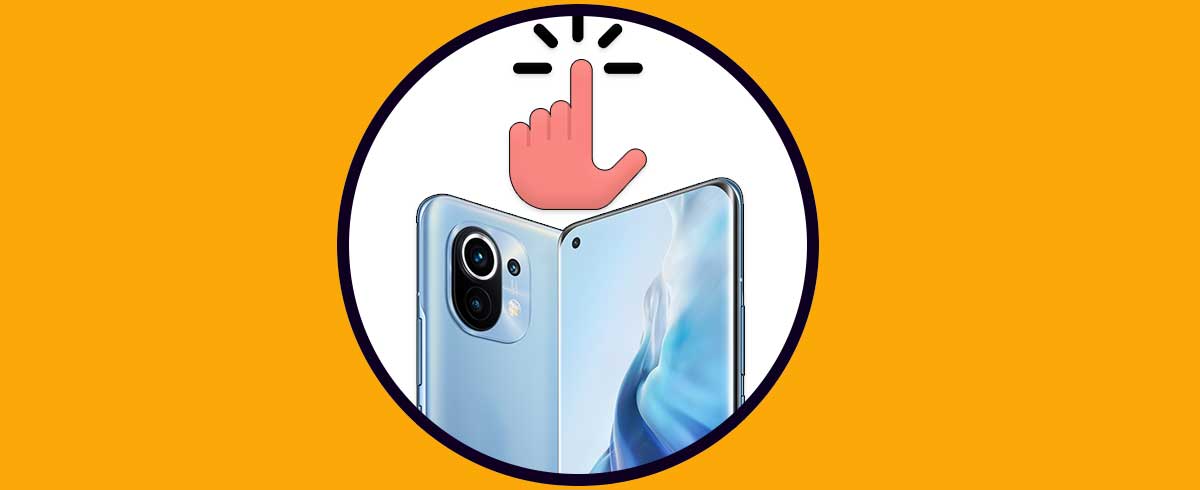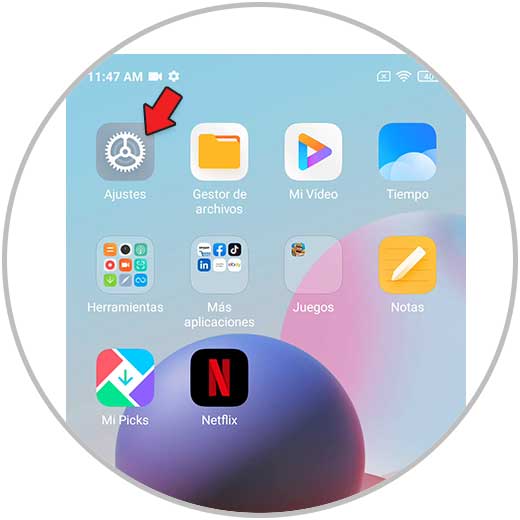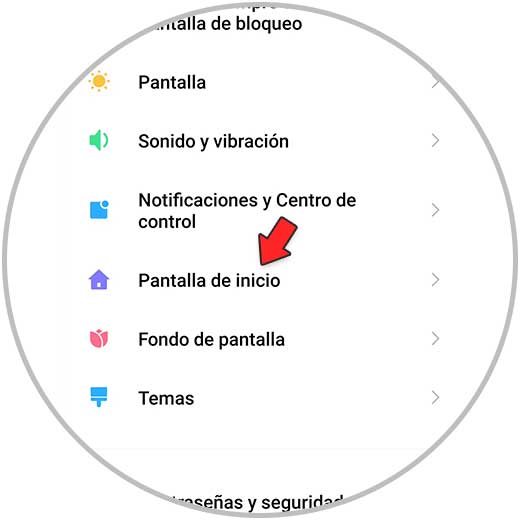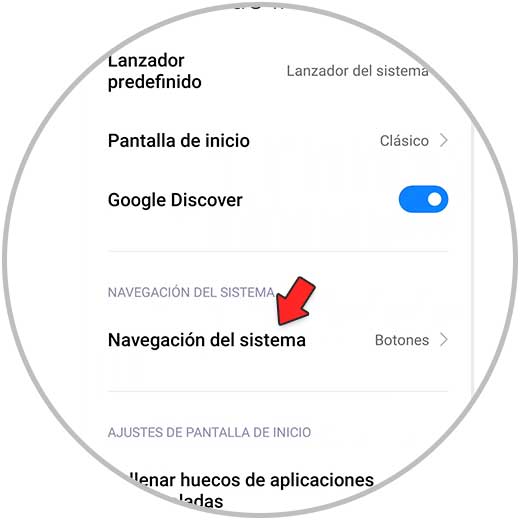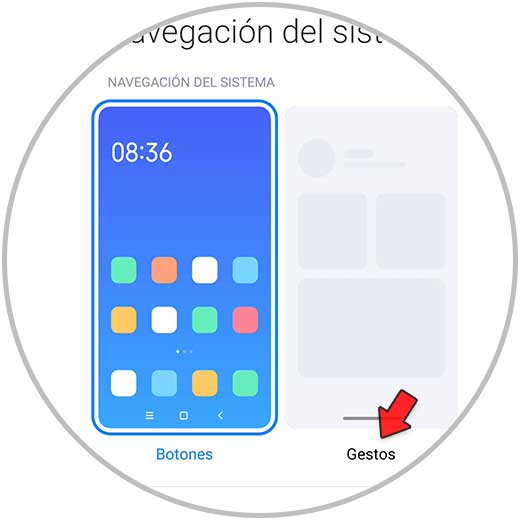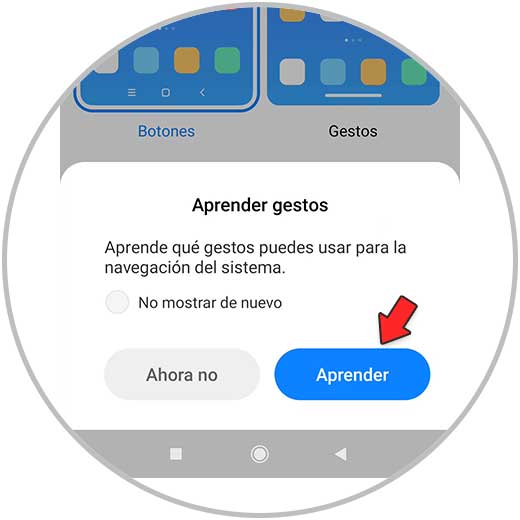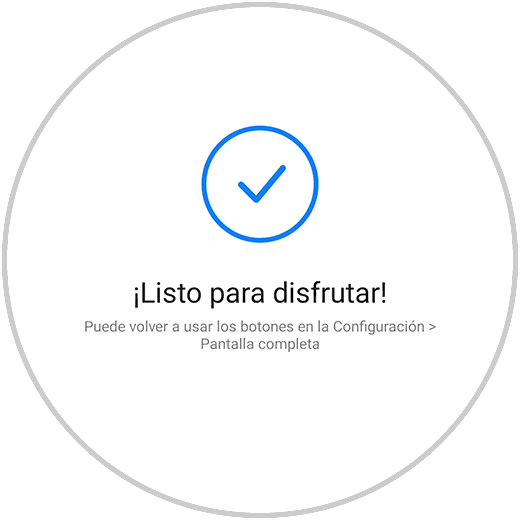Dentro de la navegación que podemos hacer en nuestros Xiaomi Mi 11 Lite, Mi 11i y Mi 11 Ultra conocemos el tradicional menú de botones, pero también tenemos el control por gestos. Hay en marcas como Apple donde el control gestual antes estaba más destacado, pero con el paso del tiempo las marcas han ido incorporado la posibilidad de controlar nuestro teléfono mediante acciones gestuales.
Al controlar los menús mediante gestos tendremos que fijarnos en qué movimientos debemos hacer en la pantalla. Puedes hacer tareas como minimizar venta, ir atrás, volver a la pantalla principal… Todo ellos deslizando los dedos en la pantalla de nuestros Xiaomi Mi 11 Lite, Mi 11i y Mi 11 Ultra.
Activar gestos Xiaomi Mi 11 Lite, Mi 11i y Mi 11 Ultra
Lo primero que haremos será entrar en los “Ajustes” desde la pantalla principal del teléfono.
A continuación tendremos que ir a la opción “Pantalla de inicio” pulsando en ello.
Lo siguiente será ir hasta la opción “Navegación del sistema” y pulsar sobre ello para ver la configuración.
Vamos a ir ahora al apartado que se llama "Gestos".
Si quieres pulsar sobre "aprender" para que comience un breve tutorial donde te irá explicando cómo usar los diferentes gestos en nuestros Xiaomi Mi 11 Lite, Mi 11i y Mi 11 Ultra.
Una vez hayas completado el tutorial y activado los gestos verás el mensaje de “Todo listo” en la pantalla y ya podrás navegar por gestos en tu teléfono.
De esta forma podremos quitar o Activar gestos Xiaomi Mi 11 Lite, Mi 11i y Mi 11 Ultra y así interactuar con la pantalla con los dedos sin menú.